Funzioni segrete
Windows > Risolvere
Le "funzioni segrete" di Windows sono quelle caratteristiche che raramente troviamo nei vari documenti.
Non sempre sono utili ma a volte ci semplificano il nostro operato.
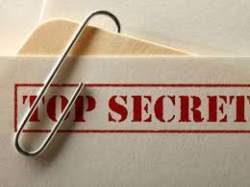
I segreti

1 - Registratore eventi
Registrazione Azioni Utenti, è un programma che permette di registrare tutto quello che accade sul nostro computer.
Una volta finita la registrazione, il tutto viene salvato in un file ZIP.
Quindi, basta premere su "inizia registrazione" per memorizzare tutto quello che accade sul computer.
2 - Messaggi di errore
Possiamo controllare tutti gli errori verificatesi nel computer andando su
Start > Pannello di controllo > Sistema e Sicurezza > Centro Operativo.
In windows 10: Nel campo di ricerca digitare: Pannello di controllo. Quindi > Sistema e Sicurezza > Sicurezza e manutenzione
Scegliere, a lato, Visualizza messaggi archiviati
Si aprirà una finestra con la lista dei messaggi di errore che Windows ha fornito durante l' utilizzo del computer.
3 - Windows … e il suo carattere
Abbiamo dedicato un articolo sull'installazione dei fonts in windows.
Ricordiamo che per installare un nuoco carattere bisogna prima scaricarlo da Internet e poi trascinarlo nella schermata generale dei caratteri installati.
Start > Pannello controllo > aspetto e personalizzazione > caratteri.
Su Windows 7 troverete il carattere Gabriola, un bellissimo font decorativo.
Windows 7 include altre caratteristiche per la gestione dei caratteri: capacità di nascondere i caratteri in base alle impostazioni regionali, raggruppamento di stili multipli, etc.
Dal passaggio precedente scegliamo
Caratteri > Impostazioni tipi di carattere:
si aprirà una schermata dove spuntando la casella Nascondi tipi di carattere in base alle impostazioni della lingua verranno nascosti i caratteri che non sono compatibili con la lingua in uso.
4 - Masterizzare ISO.
Facendo doppio-clic su un qualsiasi file ISO si esegue una applicazione che permette di masterizzare il file su un disco vuoto. Selezionare la casella di controllo Verifica il disco dopo la masterizzazione.
5 - Compatibilità programmi
"Alcuni programmi meno recenti potrebbero funzionare male o non funzionare affatto. Se un programma scritto per una versione precedente di Windows non viene eseguito correttamente, è possibile provare a modificare le impostazioni di compatibilità per il programma manualmente o tramite lo strumento di risoluzione dei problemi Compatibilità programmi." (by Microsoft)
Comunque la prima cosa da fare è cercare di capire se esiste una versione più recente del programma che crea problemi.
Poi possiamo provare a risolvere il problema impostando l'esecuzione dell'applicazione in compatibilità programmi.
Tasto destro del mouse sul programma e scegliere "proprietà".
Quindi individuare la scheda "compatibilità", mettiamo il segno di spunta sulla voce Esegui il programma in modalità compatibilità per, selezioniamo dal menu a tendina il sistema operativo, premiamo Applica, quindi OK.
6 - Messaggio personalizzato avvio windows
Da start (tasto destro mouse) scegliere esegui e scrivere regedit nella finestra che si apre
Dal pannello che si apre troviamo
HKEY_LOCAL_MACHINE\
SOFTWARE\Microsoft\Windows\CurrentVersion\Policies\System
e modifichiamo i valori (tasto destro del mouse):
legalnoticecaption per il titolo del riquadro che appare prima del logon e
legalnoticetext per il testo che appare all' interno del riquadro
Scrivendo le frasi che preferiamo.
7 - Calibrare lo schermo
Windows 7 ora fornisce un sistema di calibrazione Wizard che consente di impostare correttamente tutti i parametri del nostro monitor senza avere conoscenze specifiche (approfondimenti by fotosciretti).
Andare nel menu Start e cercare lo strumento "Calibra il colore dello schermo" che si trova anche nel Pannello di Controllo.
Start > pannello di controllo > hardware e suoni > schermo > taratura colore (si trova a lato)
8 - Personalizza la schermata iniziale di Windows 7
con WinBubble, un utility gratuita per eseguire modifiche all' aspetto di Windows
9 - Utente amministratore o account Administrator
Per creare l'utente amministratore, andiamo su
Start > Tutti i programmi > Accessori > Prompt dei comandi (tasto destro e esegui come amministratore)
Digitare:
net users administrator /active:yes
Premere invio e Windows risponderà con Esecuzione comando riuscita.
L'amministratore non ha impostata una password di protezione, quindi andiamo nella schermata di gestione utenti (dal pannello di controllo: account utente) per crearne una.
10 - Bloccare accesso al computer dopo qualche tentativo non riuscito
Start > digitare, nel campo di ricerca, Criteri di sicurezza locali.
Andare in
Criteri Account -> Criterio di blocco account -> Soglia di blocchi dell' account.
Doppio click e inserire quanti tentativi bloccare il sistema.
Per impostare l' intervallo di tempo di non utilizzo del computer, modificare le voci:
- Blocca account per
- Reimposta contatore blocco account dopo.
Il valore sarà espresso in minuti.
Per rimuovere il tutto,
Start -> Criteri di sicurezza locali -> Criterio di blocco account e riportare Soglia di blocchi dell' account a 0.

Non tutti sanno che ...
